Photoshop 制作有趣的美女透明衣服效果
摘要:在开始之前,大家可以在网上找一些比基尼美女的照片和一些背景素材。然后运行Photoshop打开这些素材图片。1、首先使用你擅长的抠图方法,把...

在开始之前,大家可以在网上找一些比基尼美女的照片和一些背景素材。然后运行Photoshop打开这些素材图片。

1、首先使用你擅长的抠图方法,把美女抠出来并复制到背景素材中,如图所示。
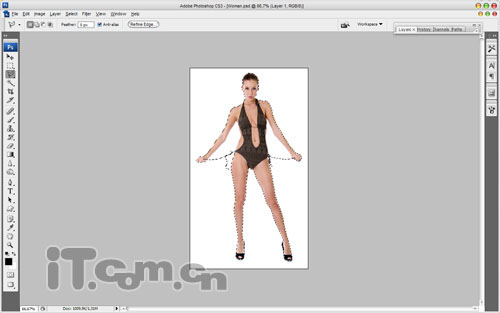

2、按下Ctrl+T调整美女的位置,如图所示。

3、由于抠图时可能使用得美女的图层还留一点点白色的背景,此时我们可以通过添加内发层的图层样式去除它,如图所示。
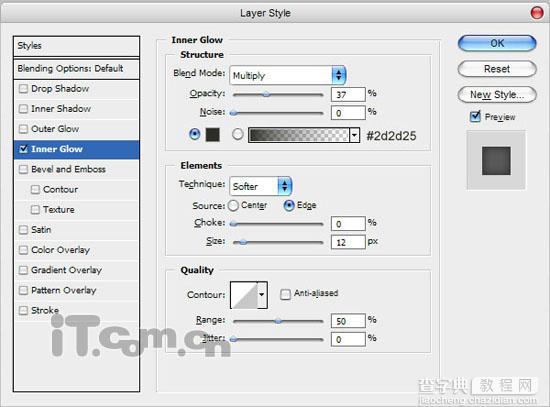
效果如图所示。

4、如果看起来还是觉得不自然,可以使用photoshop的“加深工具”, (刷:40像素,范围:中间调,曝光:30%),涂抹一下美女身体的边缘。
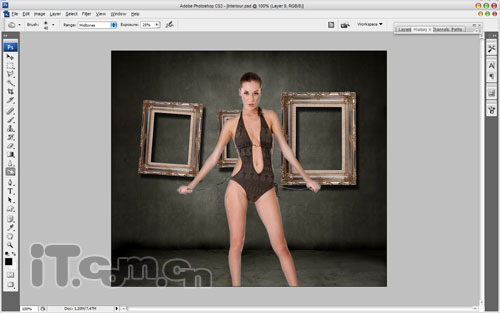
5、好了,接下来就是最重要的步骤了。我们先在网上找来一些花朵的素材,复制到图片中,如图所示。

6、使用魔术棒工具,选择花朵的背景,并按下Delete键消除花朵的背景,如图所示。
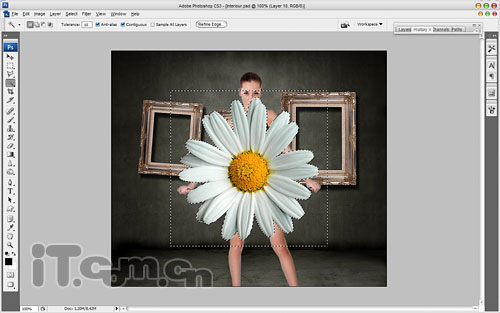
7、按下Ctrl+T或选择“编辑—自由变换”命令,设置花朵的大小,如图所示。

8、按下Ctrl+J复制多个图层,并设置它们的位置,效果如图所示。

11、按下Ctrl+Shift+J剪切图层,然后设置图层的填充为“0%”,并设置“内发光”和“颜色叠加”两个图层样式,如图所示。
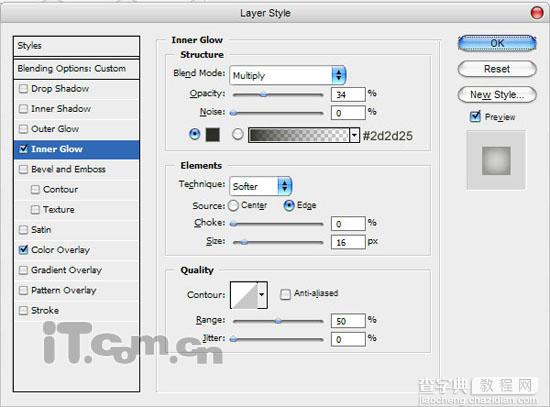
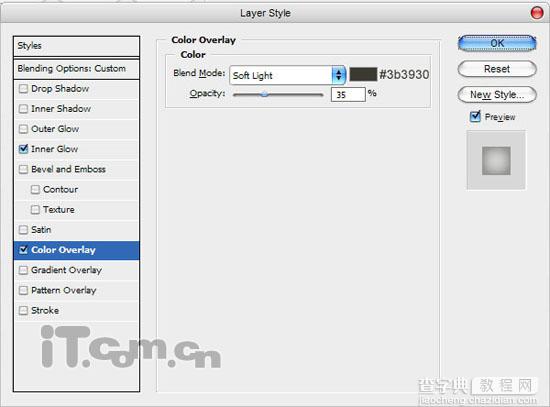
效果如图所示。本PS教程完毕!

【Photoshop 制作有趣的美女透明衣服效果】相关文章:
